サンプル実行手順
以下のファイルを保存して、実行します。button_image_filename.py
import PySimpleGUI as sg
sg.theme('SystemDefault')
layout = [[sg.Button('サンプル', image_filename='/usr/share/icons/hicolor/64x64/apps/firefox.png')]]
window = sg.Window('サンプル', layout)
# イベントループ
while True:
event, values = window.read()
if event == sg.WIN_CLOSED:
break
window.close()
実行コマンド
python button_image_filename.py〇実行結果
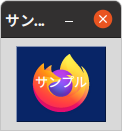
関連情報
・PySimpleGUIでボタン要素のフォント・フォントサイズを指定する・PySimpleGUIでボタン要素の文字色・背景色を指定する
・PySimpleGUIでボタン要素のパディングを指定する
0 件のコメント:
コメントを投稿